Segui i seguenti passi per la corretta configurazione per l'utilizzo dell'Applicazione
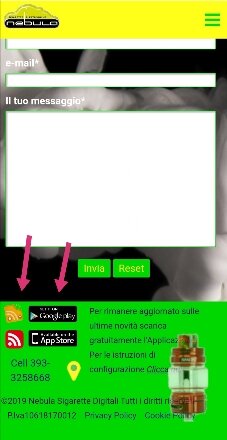
Passo 1
Passo 2Installa e poi apri L'Applicazione
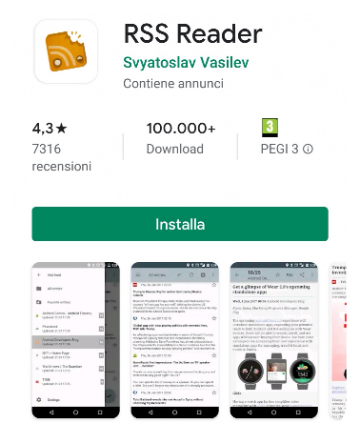
Passo 3All'apertura dell'Applicazione clicca"Aggiungi feed"
Passo 4
Sotto il menù Aggiungi e la scritta URL scrivi o copia il link www.nebulasigarettelettroniche.it/blog/x5feed.php
Poi clicca sul fondo "Aggiungi Feed"
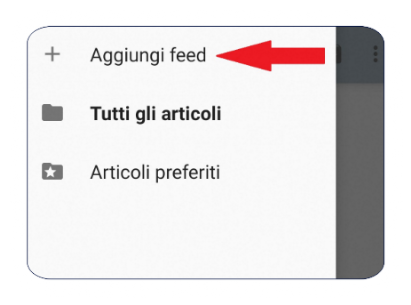
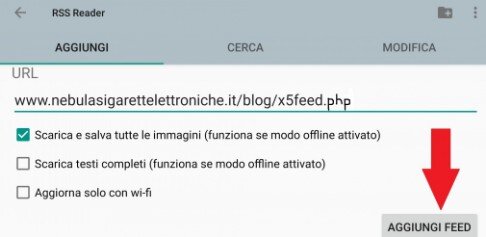
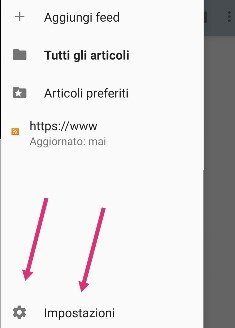
Passo 5Nel menù principale clicca "Impostazioni"e poi vai su "Sincronizzazione
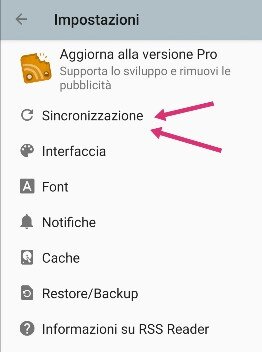
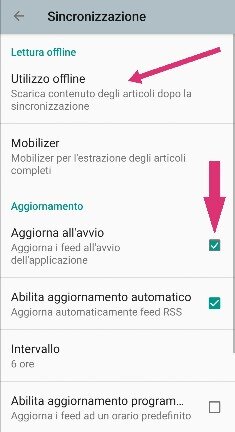
Passo 6Dal menù "Sincronizzazione" clicca"Utilizzo offline" e deflagga "Abilitato"come in figura, poi torna indietro e sempre nel menù "Sincronizzazione"deflagga "Aggiorna all'avvio"
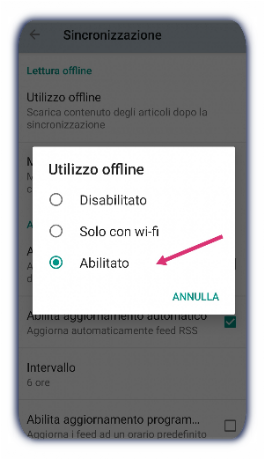
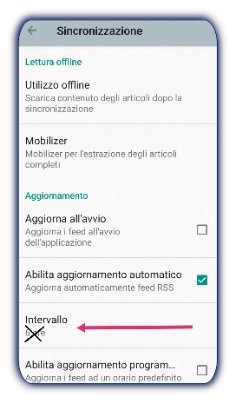
Passo 7
Ritorna al menù
"Sincronizzazione" clicca "Intervallo" e scegli 15 o max 30 minuti
Passo 8
Dal menù principale "Impostazioni" clicca "Notifiche" poi "Suoneria" e seleziona un avviso a tua scelta
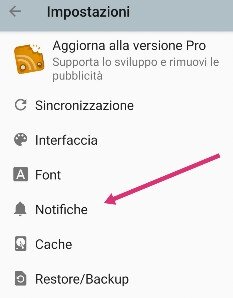
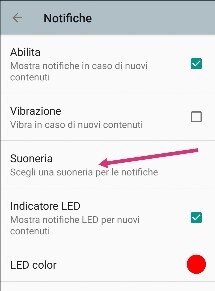
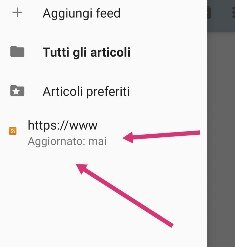
Passo 9
Dal Menù principale dell'App entra sul link creato fai un refresh dove indica la 1° freccia a sx.
Dal Menù principale dell'App entra sul link creato fai un refresh dove indica la 1° freccia a sx.
Poi entra nella 2° freccia e scegli "Articoli da scaricare" "Tutti".
Infine entra in "Impostazioni"(3 punti verticali) vedrai più opzioni.
Clicca SOLO su "Segna come non letto"
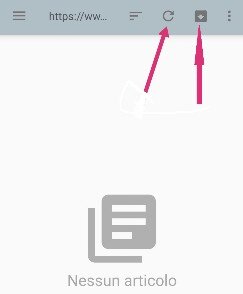
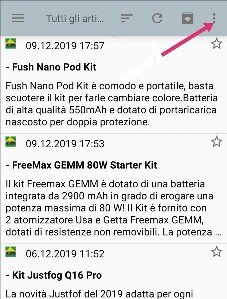
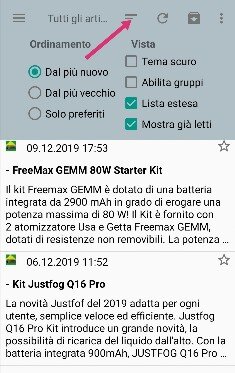
Passo 10
Ora entra in "Impostazioni"
(3 linee orizzontali) e deflagga
i 3 elementi selezionati come
in figura
Passo 11Per finire seleziona un articolo, e scegli se condividerloo aprirlo direttamente nel nostro sito (consigliato..
)

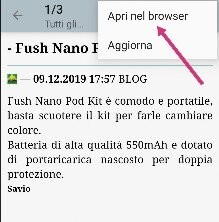
Se le notizie non vengono caricate immediatamente procedi come segue:
- Aspetta 15 -30 minuti come segnato al Passo 7 del del Tutorial.
- Ricontrolla di aver seguito correttamente la configurazione
- Nel caso avessi ancora problemi contattaci o recati presso il nostro punto vendita







